Cum se schimba butonul „Start“ din Windows 7 schimba pictograma de meniu „start“
Foarte des, atunci când instalați unele widget-uri terțe părți teme rămân aceleași. Membrii decid de multe ori nu să-și petreacă timpul și pur și simplu eliminați subiectul din lista de instalat. Mai ales pentru tine, am făcut o declarație care va înlocui standardul panoul butonul Start. Ea nu are nevoie de cunoștințe sau scris cod special, tot ce ai nevoie - pas prin cerințele specificate în instrucțiunile.
Ei bine, să începem!
Primul lucru pe care avem nevoie pentru a obține drepturi de administrator la dosar explorer.exe. care este în directorul C: / Windows /. Pentru a face acest lucru, vom folosi «Takeownershipex» program.
Astfel, procedura este următoarea:
- Takeownershipex descărcați programul și instalați-l.
- Deschideți programul și faceți clic pe drepturi de acces obține.
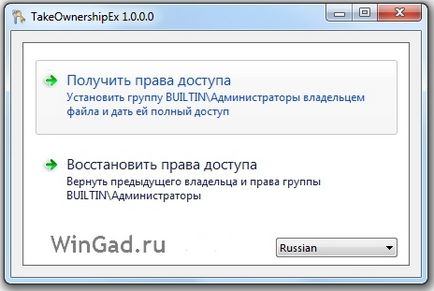
- Aceasta va deschide o fereastră de Explorer, avem nevoie pentru a trece la directorul în care fișierul pe care doriți să obțineți permisiunile, și apoi deschideți-l.
Asta e tot, acum fișierul este complet sub controlul nostru, iar acum puteți schimba în mod liber butonul „Start“, sau de a face modificări în fișierele de sistem.
Dacă dintr-o dată trebuie să restaurați setările originale, va trebui să re-rula programul și faceți clic pe butonul pe care scrie Restaurare drepturi de acces. Veți primi o listă cu toate fișierele pe care le-ați primit anterior drepturi de acces, selectați cea dorită și apăsați drepturile de restaurare.
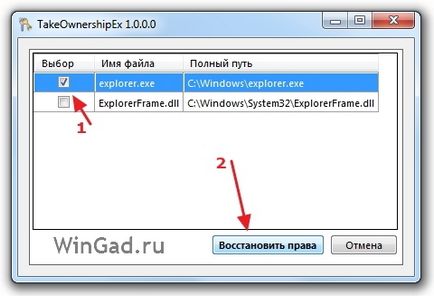
Setarea butonului „Start“
După ce am primit dreptul de acces la dosar explorer.exe, descărcați butonul corespunzător „Start“ și utilitatea Windows 7 buton de pornire Changer.
În plus, este scris ca o înlocuire a butonului Start.
- Rulați instrumentul ca administrator și a vedea ceva de genul următorul ecran:
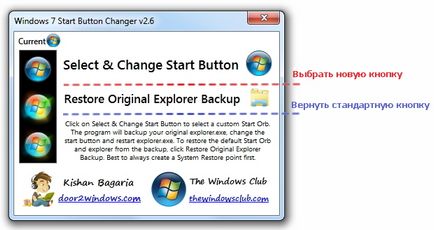
- În fereastra care se deschide, faceți clic pe butonul etichetat Selectare Schimbarea buton de pornire.
- Înainte de a ne deschide din nou o fereastra Explorer, în care trebuie să urmeze calea în care ați salvat anterior pe butonul „Start“. Faceți clic pe Deschidere și Start butonul de meniu va fi înlocuită cu cea selectată.
Pentru a restaura versiunea standard a butonului „Start“, va trebui să re-lansa utilitarul și faceți clic pe eticheta Restore Backup Explorer original.